Gli utenti di Internet devono ridimensionare foto e disegni abbastanza spesso. Una dimensione eccessiva delle immagini non sarà adatta per il caricamento in rete, aumenterà il tempo di caricamento e occuperà troppe risorse e traffico. Come ridurre in modo rapido ed efficiente le dimensioni di immagini, foto e altre immagini senza perdere qualità? Il tuo lavoro può essere notevolmente facilitato da un programma gratuito chiamato Fotosizer, che è molto facile da usare e abbastanza funzionale.
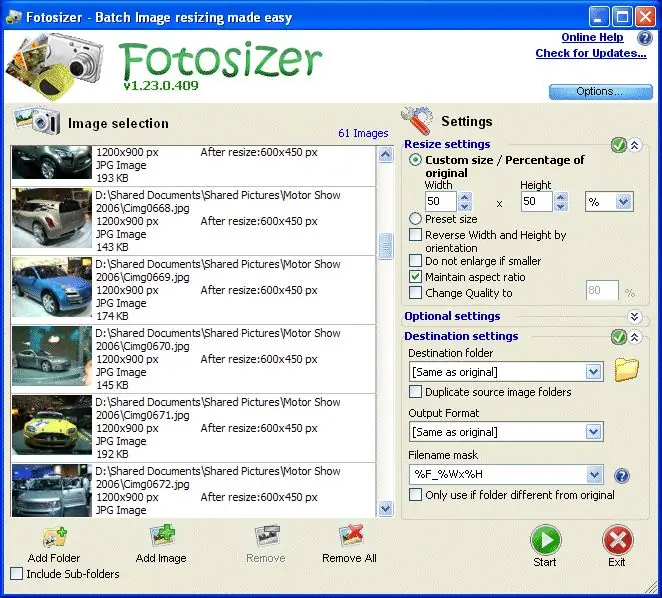
Necessario
Fotosizer
Istruzioni
Passo 1
Il tuo lavoro può essere notevolmente facilitato da un programma gratuito chiamato Fotosizer, che è molto facile da usare e abbastanza funzionale. Scarica il programma e installalo, quindi apri diverse foto al suo interno di cui desideri ridurre le dimensioni utilizzando il comando Aggiungi immagine.
Passo 2
Se desideri ridurre più foto contemporaneamente alla stessa dimensione, ad esempio un insieme di foto di un evento, fai clic su Aggiungi cartella. Pertanto, aggiungerai un'intera cartella al programma a cui verranno applicate le modifiche.
Passaggio 3
Ora dai un'occhiata alla sezione Impostazioni. Aprilo e specifica manualmente tutti i parametri necessari per modificare le immagini che vuoi vedere alla fine.
Passaggio 4
Nella sezione Impostazioni ridimensiona, seleziona le unità di misura (è meglio usare i pixel), quindi specifica la larghezza e l'altezza dell'immagine che vuoi ottenere. Se non desideri specificare le tue dimensioni, fai clic su Impostazioni predefinite e il programma stesso ti offrirà diverse opzioni per le dimensioni già pronte. C'è anche un parametro per cambiare la qualità: puoi specificare la percentuale di qualità che avranno le immagini finite.
Passaggio 5
Quindi, seleziona la cartella nelle impostazioni in cui verranno salvati i file finiti e indica anche in quale formato desideri salvarli. Molto spesso questo è lo stesso formato e non è necessario specificare nulla; ma se vuoi cambiare il formato delle tue foto, seleziona questa casella come previsto.
Il processo di installazione non richiederà più di cinque minuti, tutto ciò che devi fare è premere il pulsante di avvio e ottenere un intero pacchetto di foto ridotte finite.






